您可以免費使用密碼加密保護 zip 文件。本文介紹如何在 Windows 10 和 11 中對 zip 文件進行密碼保護。
最近,我展示了一種在 Windows 中使用密碼鎖定文件夾的簡單方法。同樣,您可以使用密碼加密任何 zip 文件。
在大多數情況下,當您想要減小文件大小或一次共享/存儲多個文件時,通常使用 Zip 文件。好消息是只需單擊幾下即可對 zip 文件進行密碼保護。讓我解釋一下。
以下步驟在 Windows 10 和 11 中的工作方式相同。
目錄:
步驟密碼保護 ZIP 文件
我們將使用 7-zip(一個免費、輕量級的開源應用程序)將密碼添加到 zip 文件中。 7-Zip 是一個著名的 Windows 文件壓縮實用程序。如果您想知道,雖然 Windows 可以本機創建和打開 zip 文件,但它無法對它們進行加密或密碼保護。要對 zip 文件進行密碼保護,我們必須使用 7-Zip 等第三方應用程序。
獲取並安裝 7-Zip 軟件。右鍵單擊在要壓縮的文件夾上。選擇“7-Zip-> 添加到存檔“選項。從“存檔格式”下拉列表中選擇“Zip“。在“加密”部分下輸入密碼兩次。(可選)選擇“加密方法。”按“確定“按鈕。7-Zip加密,密碼保護 ZIP 文件。您將在文件資源管理器中看到新創建的 ZIP 文件。這樣,您已成功使用密碼。
7-Zip 下載鏈接: https://www.7-zip.org/
Winget 命令: winget install 7zip.7zip
詳細步驟:
首先,從官網下載7-Zip。上面提供了下載鏈接。
安裝7-Zip在Windows下,雙擊exe文件,下載後按照安裝嚮導進行操作。
將所有要保護的文件放在一個文件夾中。
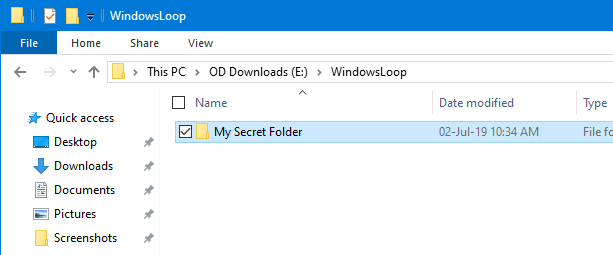
右擊文件夾並選擇“7-Zip-> 添加到存檔。”Windows 11 用戶應選擇“顯示其他選項-> 7-Zip-> 添加到存檔。”
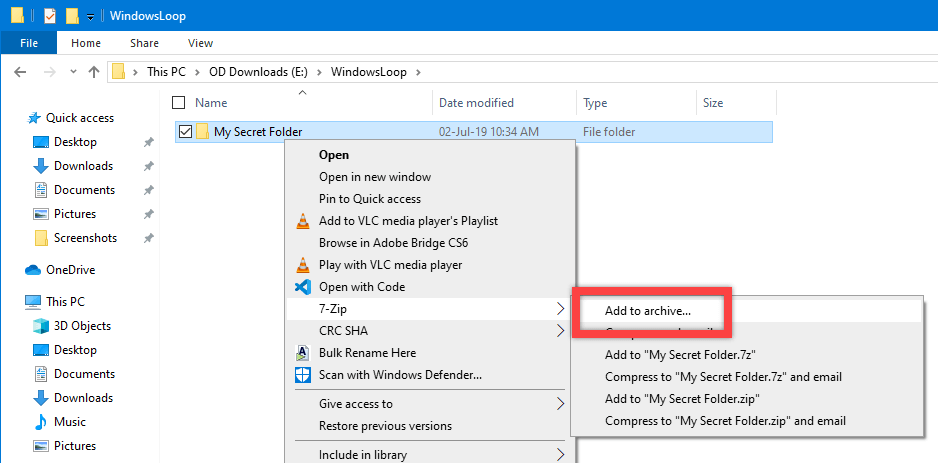
默認情況下,7-Zip 會嘗試以“7z”格式壓縮文件。從“存檔格式”下拉菜單中選擇“Zip”。
然後,在“加密”區域下,輸入兩次密碼。您甚至可以根據需要更改加密算法。我已經決定“AES-256″算法。
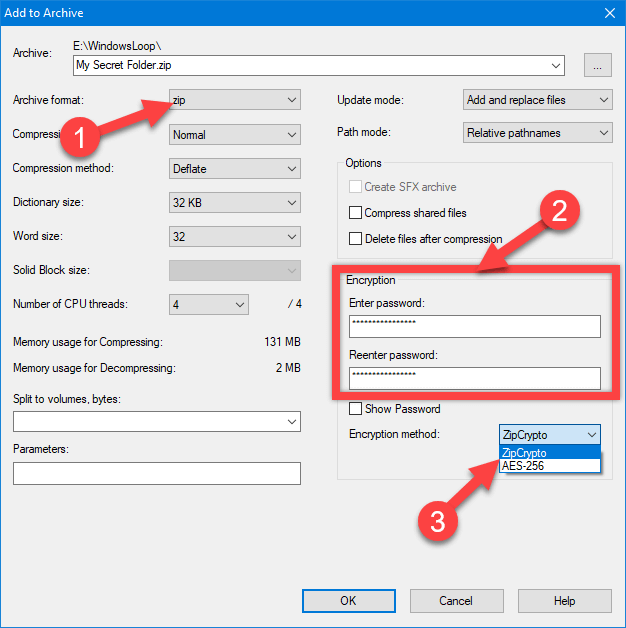
點擊“ Ok”按鈕開始壓縮和加密過程。根據文件的數量和大小,壓縮過程可能需要一些時間才能完成。
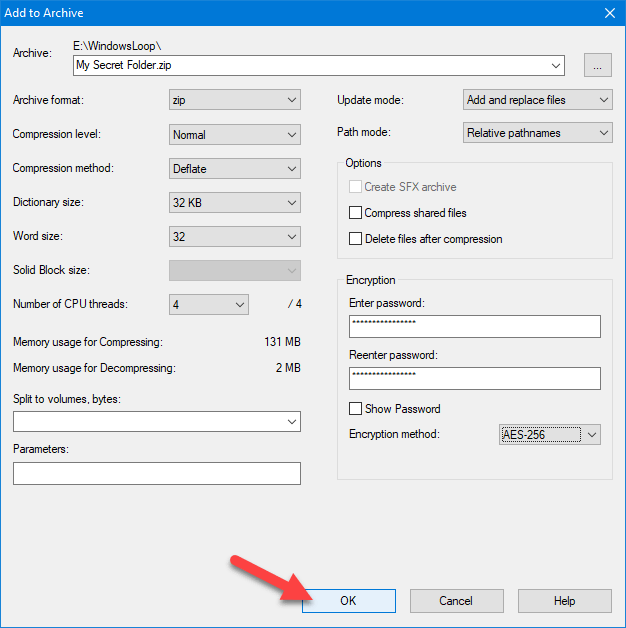
壓縮文件夾後,可以在與原始文件夾相同的位置找到壓縮文件。 zip 文件受密碼保護。您可以根據需要刪除原始文件夾。
如何打開受密碼保護的 ZIP 文件
您可以假設,您需要密碼才能打開加密的 ZIP 文件。要訪問受密碼保護的 zip 文件中的文件,請按照以下步驟操作。
使用 7-Zip 打開 ZIP 文件。您可以立即看到 zip 文件中的所有文件和文件夾。
當您嘗試打開或提取文件時,7-Zip 會要求輸入密碼。
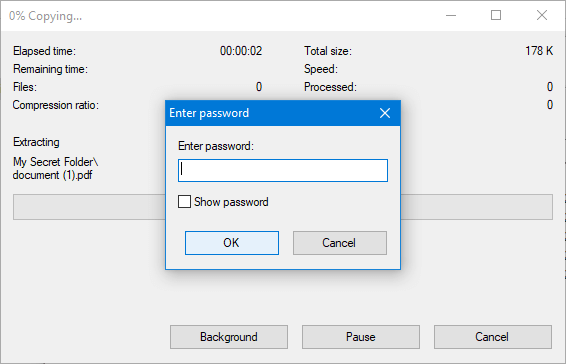
輸入密碼,文件或文件夾將被解鎖並解壓。
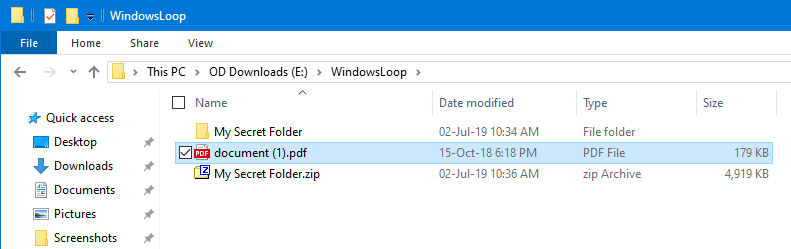
如果輸入錯誤密碼或忘記密碼,7-Zip 將顯示“密碼錯誤”錯誤。這是因為 7-Zip 無法在沒有密碼的情況下解密加密 ZIP 文件中的文件。
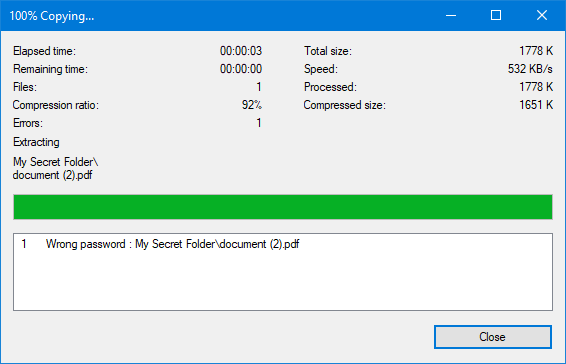
重要提示:始終保持密碼安全可靠。
將密碼添加到 ZIP 文件的優勢
密碼保護 ZIP 文件的一大優勢是防止未經授權訪問您的文件。例如,當通過 Internet 傳輸敏感數據或將其存儲在多人共享的計算機上時,ZIP 密碼保護非常有用。
如果我忘記或丟失了 ZIP 文件密碼會怎樣?
如果您忘記或丟失了密碼,您將無法恢復 Zip 文件中的文件。由於所有文件都已加密,因此沒有密碼密鑰就無法解密它們。如果您想知道,不,7-Zip 程序不會為您存儲或記住密碼。
我可以在沒有密碼的情況下解密或打開 ZIP 文件嗎?
簡單的答案是否定的。
但是,合法軟件可以使用一種稱為蠻力的技術來查找密碼。蠻力,顧名思義,就是嘗試所有可能的密碼組合,直到找到正確的組合。
問題在於,取決於密碼長度、複雜性、加密方法和處理器速度,暴力破解 zip 文件密碼可能需要數小時、數天、數週、數月、數年甚至數十年。
因此,如果您對 ZIP 文件進行密碼保護,請確保不要忘記密碼。如有必要,將密碼保存在安全位置。
—
僅此而已。在 Windows 中用密碼保護 zip 文件就是這麼簡單。
我希望這個簡單易用的 Windows 操作指南對您有所幫助。
如果您遇到困難或需要幫助,發送電子郵件,我會盡力提供幫助。